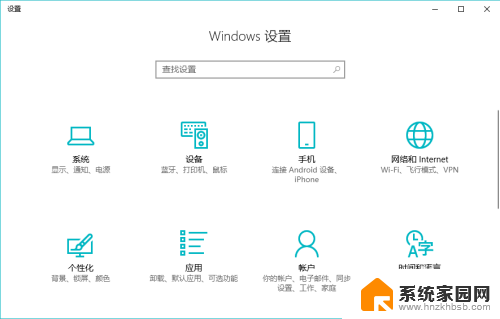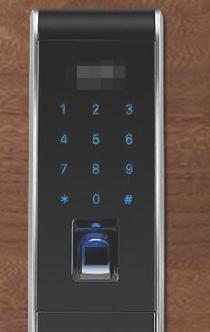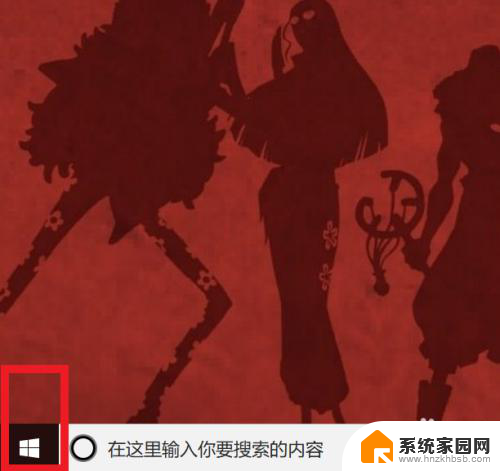密码锁怎么添加管理员 防盗门智能指纹添加管理员指纹的操作方法
现代科技的不断发展,为我们的生活带来了无数的便利和安全保障,密码锁和防盗门的智能化设计,成为了家庭安全的重要组成部分。如今人们可以通过添加管理员指纹来提升安全性能。添加管理员指纹的操作方法简单易懂,只需按照一定步骤进行操作即可。接下来我们将详细介绍密码锁和防盗门智能指纹添加管理员指纹的操作方法,以帮助大家更好地保护家庭安全。
具体步骤:
1.首先用手盖住键区,把屏幕滑亮。然后按一下*号键,进入验证页面,使用之前已经添加成功的管理用户的 指纹、密码、卡片、来验证,师傅安装时,默认会把卡片设置成管理用户,所以我们就用刷卡验证来演示,当然如果添加了指纹密码了,,也同样可以验证。。



2.验证成功后,进入选择编辑(管理用户)还是(普通用户)
如果要添加管理用户的指纹、密码、卡片的话就按1
如果添加普通用户的指纹、密码、卡片的话就按2!
管理用户与普通用户的区别,就在于,管理用户拥有添加与删除用户的最高权限,而普通用户只能开锁,没有添加删除的权力,更不能进入系统菜单!
管理用户id号为001-009 (ID编号)相当于每一个开锁方式的名字!
普通用户ID编号为010-300
本次演示默认选择添加管理用户!所以选1

3.选择用户管理后,进入新页面,再次选择录入管理员,按1 。然后出现输入编号的页面,编号都是主机自己排好的,这个不用管,直接#号键,确认就行了。


4.确认后,听到语音提示。请输入 指纹、密码、或刷卡,这时就可以刷指纹了,刷指纹时,稍微用一小点力,把指纹压扁一点,这样识别的指纹可以多一点。
连续输入3次,即可成功!成功后会有语音提示
如果失败,就更换指纹,或者洗洗手再试试!



以上就是密码锁如何添加管理员的全部内容,如果有不清楚的用户可以按照以上方法进行操作,希望能够帮助到大家。